
如果您发现自己经常访问Windows控制面板,为什么不把它放在您可以最快到达的地方呢?就在上下文菜单上。
即使新的设置界面接管了大部分职责,旧的控制面板仍然是一个你需要经常依赖的工具。当然,你可以把它固定在你的任务栏上--甚至是你的文件管理器窗口上--但是把它放在你的上下文菜单上意味着它总是只需右键点击就可以了。
相关:如何在Windows 10或Windows 8.x中访问旧控制面板
通过手动编辑注册表,将控制面板添加到上下文菜单中
要将控制面板添加到上下文菜单,您只需在Windows注册表中进行几个快速编辑。
标准警告:注册表编辑器是一个功能强大的工具,滥用它会使您的系统不稳定,甚至无法操作。这是一个非常简单的技巧,只要你遵守说明,应该不会有任何问题。也就是说,如果您以前从未使用过注册表编辑器,请考虑在开始之前阅读有关如何使用注册表编辑器的信息。而且一定要备份注册表(和您的计算机!)。在做出改变之前。
相关:学习像专业人士一样使用注册表编辑器
点击“开始”并键入“regedit”,打开注册表编辑器。按Enter键打开注册表编辑器,并授予其对您的PC进行更改的权限。
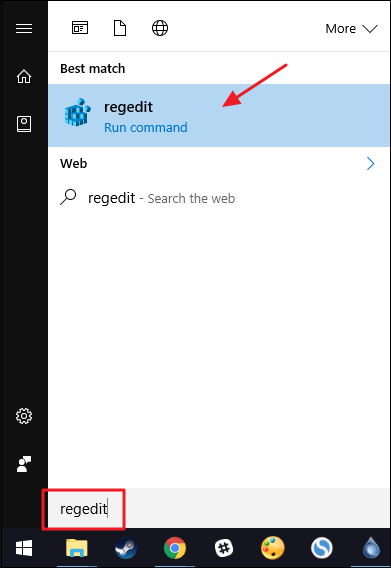
在注册表编辑器中,使用左侧工具栏导航到以下项:
HKEY_CLASSES_ROOT\Directory\Background\shell
接下来,您将在shell密钥中创建一个新密钥。右键单击外壳密钥,然后选择新建>密钥。将新键命名为“Control Panel”。此键的名称是将显示在上下文菜单上的名称。

接下来,您将使用另一个新键,这次是在新的控制面板键中。右键单击控制面板键,然后选择新建>键。将新密钥命名为“COMMAND”。

在左窗格中选择新命令键的情况下,双击右窗格中的(默认值)值以打开其属性窗口。

在“属性”窗口中,在“值数据”框中输入以下文本:
rundll32.exe shell32.dll,Control_RunDLL
这些变化应该立即生效。要测试它,只需在桌面或文件资源管理器中的任意位置单击鼠标右键并查看是否看到“控制面板”命令。

如果您想随时撤销更改,只需返回注册表并删除您创建的控制面板键即可。这还将删除您在中创建的命令键。
这一切的真正好处在于,您可以使用相同的基本过程将任何您想要的程序添加到上下文菜单中。只需在shell密钥中创建一个名为Anywhere的密钥,在该新密钥中创建一个命令密钥,然后将新命令密钥的(默认值)更改为程序的路径。
下载我们的一键式注册表技巧

如果你不想自己潜入注册表,我们已经创建了几个注册表黑客,你可以使用。“Add Control Panel”to Context Menu(将控制面板添加到上下文菜单)黑客会创建添加“Control Panel”(控制面板)命令所需的按键。“Remove Control Panel from Context Menu(Default)”(从上下文菜单中删除控制面板(默认))黑客会删除这些键,删除命令并恢复默认设置。这两种黑客攻击都包含在以下ZIP文件中。双击要使用的选项,然后在提示符间单击。
控制面板上下文菜单黑客攻击
相关:如何进行您自己的Windows注册表黑客攻击
这些黑客实际上只是shell的密钥,剥离成我们在上一节中谈到的新的密钥和值,然后导出到.reg文件。运行hack仅创建或删除用于将命令添加到上下文菜单的键。如果您喜欢摆弄注册表,那么花时间学习如何编写您自己的注册表是值得的。